Sample-Oscillator-Bereich
Dieser Editorbereich ist für Sample-Zonen verfügbar. Er besteht aus zwei Seiten: Mode und Sample.
- Load/Replace Sample
-
Ermöglicht es Ihnen, ein Sample zu laden, sofern noch kein Sample geladen ist, oder das aktive Sample zu ersetzen.
Im Load-Dialog können Sie die Samples vorhören.
- Trigger Note on Click in Sample Display
-
Ermöglicht es Ihnen, die Wiedergabe des Samples durch Klicken in die Wellenformanzeige zu starten.
Mode-Seite
Die Mode-Seite enthält die AudioWarp-Parameter, mit denen Sie Time-Stretching und Formant-Shifting auf das Audiomaterial in Ihren Sample-Zonen anwenden können.
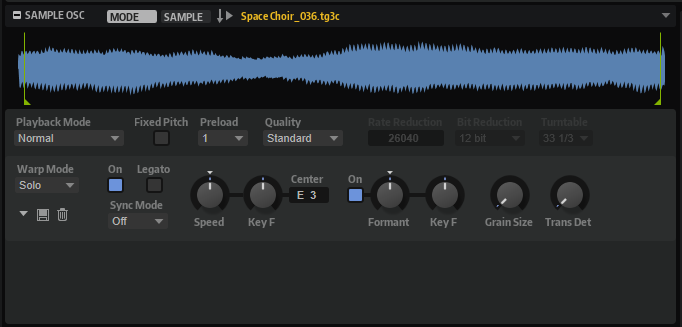
- Playback Mode
-
-
Normal – Das Sample wird vom Anfang bis zum Ende wiedergegeben. Wenn Loops definiert sind, werden die Loop-Einstellungen bei der Wiedergabe berücksichtigt.
-
Reverse – Das Sample wird vom Ende bis zum Anfang wiedergegeben. Wenn Loops definiert sind, werden die Loop-Einstellungen bei der Wiedergabe berücksichtigt.
-
One-Shot – Das Sample wird unabhängig von Loop-Einstellungen vom Anfang bis zum Ende wiedergegeben.
-
Reverse One-Shot – Das Sample wird unabhängig von Loop-Einstellungen vom Ende bis zum Anfang wiedergegeben.
In den Modi One-Shot und Reverse One-Shot werden MIDI-Note-Off-Befehle der Zonen nicht berücksichtigt. Alle Hüllkurven und LFOs werden bis zur Sustain-Phase wiedergegeben und bleiben auf dem Sustain-Pegel, solange die Sample-Wiedergabe läuft. Wenn Release-Segmente für die Hüllkurven und LFOs vorliegen, werden diese nicht berücksichtigt. Wenn Sie jedoch im Envelope-Editorbereich den Modus One-Shot auswählen, werden die Release-Segmente der Hüllkurven bei der Wiedergabe berücksichtigt.
-
- Fixed Pitch
-
Wenn eine Sample-Zone durch eine MIDI-Note getriggert wird, die nicht der unter Root Key festgelegten Note entspricht, wird die Sample-Tonhöhe normalerweise entsprechend angepasst. Wenn Fixed Pitch aktiviert ist, wird das Verhältnis zwischen der gespielten Note und dem Grundton nicht berücksichtigt und das Sample wird mit allen Tasten in der Tonhöhe wiedergegeben, in der es aufgenommen wurde.
HinweisSie können jedoch weiterhin im Pitch-Editorbereich die Tonhöhe modulieren und mit Pitch Key Follow festlegen, dass das Sample dem Keyboard folgt.
- Preload
-
Entweder wird das gesamte Sample in den Arbeitsspeicher geladen oder die Dateien werden durch Streaming von der Festplatte direkt gelesen. Beim Streaming von Samples muss ein bestimmter Teil der Samples in HALion vorgeladen werden, damit alle Stimmen wiedergegeben werden können, ohne dass zunächst nach den Sampledaten gesucht werden muss. Die Größe dieses Puffers können Sie im Options Editor festlegen. Mit dem Preload-Parameter können Sie die Puffergröße an unterschiedliche Sample-Zonen anpassen, indem Sie einen Multiplikator zwischen 1 und 16 einstellen. Es ist zum Beispiel sinnvoll, die Puffergröße zu erhöhen, wenn ein Sample sehr weit transponiert werden kann und die Sample-Daten schneller von HALion eingelesen werden müssen.
Wenn Sie für Preload den Maximalwert einstellen, wird das gesamte Sample geladen. Diese Option ist sinnvoll für kleinere Samples.
- Quality
-
Wenn Samples mit einer Tonhöhe oder einem Tempo wiedergegeben werden, welche(s) nicht den Originaleinstellungen entspricht, berechnet HALion die transponierte Version in Echtzeit. Die von den Algorithmen benötigte Prozessorleistung hängt von der Quality-Einstellung ab.
Änderungen an den Quality-Einstellungen sind besonders in den hohen Frequenzen wahrnehmbar. Je höher diese Einstellung, desto weniger Artefakte treten auf. Bei Samples mit geringem hochfrequenten Anteil ist die Standard-Einstellung ausreichend. Bei Programmen, die unterschiedliche Samples für die einzelnen Tasten verwenden, können Sie die Standard-Einstellung wählen, um Prozessorleistung zu sparen.
Wenn Vintage unter Quality ausgewählt ist, können Sie die folgenden Einstellungen vornehmen:
-
Mit Rate Reduction können Sie eine Sample-Frequenz auswählen, um die niedrigeren Sampleraten früher Sampler zu simulieren.
-
Mit Bit Reduction können Sie die Bittiefe von frühen Samplern nutzen.
-
Turntable emuliert die speicheroptimierten Sample-Techniken der Vergangenheit, bei denen Turntables zur Aufnahme kürzerer Samples mit einer Geschwindigkeit von 45 RPM abgetastet und anschließend heruntergestimmt wurden, um die daraus resultierende Änderung der Tonhöhe zu kompensieren.
Wenn Sie 78 RPM für diesen Parameter wählen, erhöht sich die Anzahl der Artefakte, die denen alter Plattenspieler nachempfunden sind.
-
- Warp Mode
-
Im Warp Mode-Einblendmenü können Sie den Modus für die AudioWarp-Funktionen auswählen.
-
Off deaktiviert die AudioWarp-Funktionen.
-
Solo enthält Parameter für Time-Stretching und Formant-Shifting. Dieser Modus eignet sich besonders für Solo-Instrumente und Stimmaufnahmen. Außerdem unterstützt er die polyphone Wiedergabe.
Wenn Sie den Solo-Modus aktivieren, führt HALion eine Tonhöhenanalyse des Samples durch und speichert die Tonhöhendaten, damit sie schnell neu geladen werden können, wenn sie zum Beispiel in Presets verwendet werden. Je nach Größe der Samples kann diese Analyse etwas Zeit in Anspruch nehmen.
HinweisWenn Samples verändert werden, wird die Tonhöhenanalyse erneut durchgeführt und die Daten werden aktualisiert.
-
Music enthält Parameter für Time-Stretching. Dieser Modus eignet sich für komplexes Material, wie Drum-Loops und Samples mit Musik-Mixes. Er benötigt deutlich mehr Prozessorzeit als der Solo-Modus. Deshalb ist er für die monophone Wiedergabe geeignet. Je mehr Time-Stretching auf ein Sample angewendet wird, desto mehr Prozessorzeit wird benötigt.
Der Music-Modus kann nur für Mono- und Stereo-Samples verwendet werden. Wenn Sie Mehrkanal-Samples bearbeiten, wird das Stretching nur auf den linken und rechten Kanal angewendet. Alle weiteren Kanäle werden ausgeschaltet.
-
Spectral enthält Parameter für Time-Stretching und Formant-Shifting. Dieser Modus eignet sich für jede Art von Material, von Soloinstrumenten bis hin zu komplexem Material wie Drum-Loops und Samples mit Musik-Mixes. Er bietet die beste Audioqualität, benötigt aber ein wenig mehr CPU-Leistung als der Music-Modus.
-
- Time Stretching On/Off
-
Wenn dieser Schalter aktiviert ist, können Sie ein Sample auf einer anderen Tonhöhe als dem Grundton wiedergeben, ohne dass dabei Tempo und Länge verändert werden.
Im Music-Modus ist die Transposition auf den Bereich zwischen -24 und +24 Halbtönen um den Grundton des Samples beschränkt. Wenn Sie Noten spielen, die außerhalb dieses Bereichs liegen, wird entsprechend die höchste bzw. die niedrigste Note des Bereichs verwendet. Dasselbe gilt für die Tonhöhenmodulation. Einstellungen außerhalb des Bereichs zwischen -24 und +24 Halbtönen um den Grundton führen zu Clipping in der Modulation.
- Legato
-
Sie können diese Funktion zum Beispiel verwenden, um aus einem Sample mit einer Stimme einen Chor zu erzeugen. Wenn der Legato-Schalter aktiviert ist, können Sie während der Sample-Wiedergabe weitere Stimmen hinzufügen. Diese Stimmen werden an der aktiven Wiedergabeposition hinzugefügt. Alle Stimmen werden synchron wiedergegeben. Wenn Sie Legato spielen, wird die Sample-Wiedergabe nicht unterbrochen und Sie können den Akkord wechseln, ohne das Sample neu zu triggern.
Es kann vorkommen, dass Sie bei hinzugefügten Stimmen Klicks in der Attack-Phase hören, zum Beispiel, wenn die Wiedergabe in der Mitte eines Samples beginnt. Dies können Sie vermeiden, indem Sie die Attack-Zeit der Verstärkerhüllkurve erhöhen.
HinweisDie Legato-Option kann nur für einzelne, nicht für mehrere Sample-Zonen verwendet werden.
- Sync Mode
-
Mit den Sync-Modi können Sie die Wiedergabegeschwindigkeit eines Samples an das Tempo der Host-Anwendung anpassen.
-
Wenn Off ausgewählt ist, können Sie die Wiedergabegeschwindigkeit manuell in Prozent einstellen.
-
Wenn Tempo ausgewählt ist, wird die Wiedergabegeschwindigkeit aus dem Verhältnis zwischen dem Originaltempo des Samples und dem Tempo der Host-Anwendung berechnet.
-
Wenn Beats ausgewählt ist, wird die Wiedergabegeschwindigkeit anhand der Notenlänge und der Anzahl der Beats sowie dem Tempo der Host-Anwendung berechnet.
Damit die Sync-Modi wie gewünscht funktionieren, müssen die richtigen Loop-Einstellungen für das Sample vorgenommen werden. Im Tempo-Modus muss das Originaltempo so exakt wie möglich eingestellt werden.
Wenn Sie ein Sample laden, dessen Datei-Header Tempoinformationen enthält, verwendet HALion diese Informationen, um die Parameter Original Tempo, Note Length und Number of Beats einzustellen. Wenn ein Sample keine Tempoinformationen enthält, werden diese von HALion geschätzt.
HinweisSie können die Parameterwerte jederzeit manuell anpassen.
-
- Speed
-
Passt die Wiedergabegeschwindigkeit des Samples an. Sie können die Geschwindigkeit um bis zu 800 % des ursprünglichen Tempos erhöhen.
Im Music-Modus ist die untere Grenze für die Wiedergabegeschwindigkeit 12,5 %. Werte unterhalb dieser Grenze wirken sich nicht aus.
- Original BPM
-
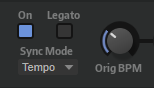
Wenn der Sync Mode auf Tempo eingestellt ist, können Sie das Originaltempo des Samples in BPM eingeben. Die Wiedergabegeschwindigkeit des Samples wird an das Tempo der Host-Anwendung angepasst.
- Note Length und Number of Beats
-
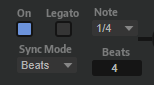
Wenn der Sync Mode auf Beats eingestellt ist, berechnet HALion das Tempo des Samples auf der Basis der Werte, die Sie für Note Length und Number of Beats eingegeben haben.
Wenn das Sample zum Beispiel eine Drum-Loop mit vier Viertelnoten ist, stellen Sie für Note einen Wert von 1/4 ein und für Beats einen Wert von 4. Die Wiedergabegeschwindigkeit des Samples wird an das Tempo der Host-Anwendung angepasst.
- AudioWarp Key Follow
-
Passt die Time-Stretch-Modulation anhand von MIDI-Notennummern an.
Bei positiven Werten wird die Wiedergabegeschwindigkeit des Samples zunehmend angehoben, je höher Sie spielen. Bei positiven Werten wird die Wiedergabegeschwindigkeit des Samples zunehmend gesenkt, je höher Sie spielen.
- Key Follow Center Key
-
Bestimmt die MIDI-Note, die für die Funktion AudioWarp Key Follow als zentrale Position verwendet wird.
- Formant Shift On/Off
-
Aktiviert/Deaktiviert die Formanteinstellungen. Mit Formant-Shifting können Sie so genannte »Mickey Mouse«-Effekte bei der Tonhöhenänderung eines Samples vermeiden. Dies ist besonders bei Samples von menschlichen Stimmen oder akustischen Instrumenten nützlich.
HinweisDie Formant Shift-Optionen sind nur für die Warp Mode-Einstellungen Solo und Spectral verfügbar.
- Formant Shift
-
Bestimmt den Grad an Formant-Shifting.
- Formant Shift Key Follow
-
Bestimmt, wie sehr die Formanten der Tonhöhe folgen. Verwenden Sie positive Werte, um den Micky-Maus-Effekt zu verringern, der durch die Tonhöhenänderung hervorgerufen wird.
- Minimum Grain Size
-
Wenn Sie mit komplexem Material arbeiten, führt ein höherer Grain-Size-Wert möglicherweise zu einem besseren Klang. Je höher der Wert, desto ungenauer die Tonhöhenerkennung. So können Fehlinterpretationen der Tonhöhe vermieden werden.
Darüber hinaus können Sie diesen Parameter verwenden, um zu experimentieren und interessante Effekte zu erzielen.
HinweisDieser Parameter ist nur verfügbar, wenn der Warp Mode auf Solo eingestellt ist.
- Transient Detection
-
Bestimmt einen Schwellenwert für die Transientenerkennung. Je höher der Wert, desto mehr Transienten werden erkannt. Wenn Sie diesen Parameter anpassen, können Transienten definierter klingen.
HinweisDieser Parameter ist nur verfügbar, wenn der Warp Mode auf Solo eingestellt ist.
- Spectral Resolution
-
Wenn Sie komplexes Material mit dichten Frequenzen verwenden, kann eine höhere Spektralauflösung den Klang verbessern.
HinweisDieser Parameter ist nur verfügbar, wenn der Warp Mode auf Spectral eingestellt ist.
- Transient Sensitivity
-
Transient Sensitivity legt eine Empfindlichkeit für die Transientenerkennung fest. Je höher der Wert, desto mehr Transienten werden erkannt. Die erkannten Transienten werden nicht von Time-Stretching beeinflusst, was einen definierteren Sound ergibt.
Für verschiedene Arten von Samples sind unterschiedliche Empfindlichkeitseinstellungen erforderlich. Für Schlagzeug-Samples ist zum Beispiel eine hohe Transient Sensitivity-Einstellung notwendig, während Gesangssamples auch bei niedrigeren Transient Sensitivity-Einstellungen einen sauberen Sound haben. Reduzieren Sie die Transient Sensitivity-Einstellung, wenn Artefakte wie doppelte Transienten in Drum-Loops auftreten oder Sie Klicks und Störgeräusche in Ihren Samples hören.
Bei einer Einstellung von 0 % werden keine Transienten erkannt.
Sample-Seite
Die Sample-Seite enthält die Wiedergabe- und Loop-Parameter.
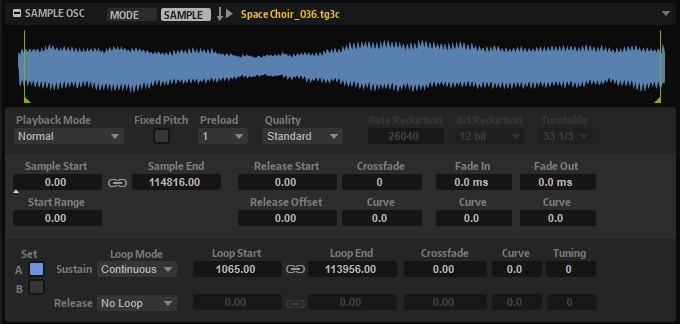
- Wellenformanzeige
-
Zeigt die Wellenform des geladenen Samples an. In der Anzeige werden Marker für die Parameter Start Range, Release Start, Loop Start und Loop End angezeigt. Sie können die Marker in der Anzeige bewegen, um ihre Position zu ändern.
- Playback Mode
-
-
Normal – Das Sample wird vom Anfang bis zum Ende wiedergegeben. Wenn Loops definiert sind, werden die Loop-Einstellungen bei der Wiedergabe berücksichtigt.
-
Reverse – Das Sample wird vom Ende bis zum Anfang wiedergegeben. Wenn Loops definiert sind, werden die Loop-Einstellungen bei der Wiedergabe berücksichtigt.
-
One-Shot – Das Sample wird unabhängig von Loop-Einstellungen vom Anfang bis zum Ende wiedergegeben.
-
Reverse One-Shot – Das Sample wird unabhängig von Loop-Einstellungen vom Ende bis zum Anfang wiedergegeben.
In den Modi One-Shot und Reverse One-Shot werden MIDI-Note-Off-Befehle der Zonen nicht berücksichtigt. Alle Hüllkurven und LFOs werden bis zur Sustain-Phase wiedergegeben und bleiben auf dem Sustain-Pegel, solange die Sample-Wiedergabe läuft. Wenn Release-Segmente für die Hüllkurven und LFOs vorliegen, werden diese nicht berücksichtigt. Wenn Sie jedoch im Envelope-Editorbereich den Modus One-Shot auswählen, werden die Release-Segmente der Hüllkurven bei der Wiedergabe berücksichtigt.
-
- Fixed Pitch
-
Wenn eine Sample-Zone durch eine MIDI-Note getriggert wird, die nicht der unter Root Key festgelegten Note entspricht, wird die Sample-Tonhöhe normalerweise entsprechend angepasst. Wenn Fixed Pitch aktiviert ist, wird das Verhältnis zwischen der gespielten Note und dem Grundton nicht berücksichtigt und das Sample wird mit allen Tasten in der Tonhöhe wiedergegeben, in der es aufgenommen wurde.
HinweisSie können jedoch weiterhin im Pitch-Editorbereich die Tonhöhe modulieren und mit Pitch Key Follow festlegen, dass das Sample dem Keyboard folgt.
- Preload
-
Entweder wird das gesamte Sample in den Arbeitsspeicher geladen oder die Dateien werden durch Streaming von der Festplatte direkt gelesen. Beim Streaming von Samples muss ein bestimmter Teil der Samples in HALion vorgeladen werden, damit alle Stimmen wiedergegeben werden können, ohne dass zunächst nach den Sampledaten gesucht werden muss. Die Größe dieses Puffers können Sie im Options Editor festlegen. Mit dem Preload-Parameter können Sie die Puffergröße an unterschiedliche Sample-Zonen anpassen, indem Sie einen Multiplikator zwischen 1 und 16 einstellen. Es ist zum Beispiel sinnvoll, die Puffergröße zu erhöhen, wenn ein Sample sehr weit transponiert werden kann und die Sample-Daten schneller von HALion eingelesen werden müssen.
Wenn Sie für Preload den Maximalwert einstellen, wird das gesamte Sample geladen. Diese Option ist sinnvoll für kleinere Samples.
- Quality
-
Wenn Samples mit einer Tonhöhe oder einem Tempo wiedergegeben werden, welche(s) nicht den Originaleinstellungen entspricht, berechnet HALion die transponierte Version in Echtzeit. Die von den Algorithmen benötigte Prozessorleistung hängt von der Quality-Einstellung ab.
Änderungen an den Quality-Einstellungen sind besonders in den hohen Frequenzen wahrnehmbar. Je höher diese Einstellung, desto weniger Artefakte treten auf. Bei Samples mit geringem hochfrequenten Anteil ist die Standard-Einstellung ausreichend. Bei Programmen, die unterschiedliche Samples für die einzelnen Tasten verwenden, können Sie die Standard-Einstellung wählen, um Prozessorleistung zu sparen.
Wenn Vintage unter Quality ausgewählt ist, können Sie die folgenden Einstellungen vornehmen:
-
Mit Rate Reduction können Sie eine Sample-Frequenz auswählen, um die niedrigeren Sampleraten früher Sampler zu simulieren.
-
Mit Bit Reduction können Sie die Bittiefe von frühen Samplern nutzen.
-
Turntable emuliert die speicheroptimierten Sample-Techniken der Vergangenheit, bei denen Turntables zur Aufnahme kürzerer Samples mit einer Geschwindigkeit von 45 RPM abgetastet und anschließend heruntergestimmt wurden, um die daraus resultierende Änderung der Tonhöhe zu kompensieren.
Wenn Sie 78 RPM für diesen Parameter wählen, erhöht sich die Anzahl der Artefakte, die denen alter Plattenspieler nachempfunden sind.
-
- Sample Start
-
Der Start-Marker des Samples.
- Start Range
-
Bestimmt den Bereich für die Modulation des Start-Versatzes für das Sample. Wenn Sample Start als Modulationsziel in der Modulationsmatrix definiert ist, bestimmt der Parameter Start Range den Abschnitt des Samples, der von dieser Modulation betroffen ist. Wenn dieser Parameter auf Null gesetzt ist, wird der Sample-Start nicht moduliert.
Wenn zum Beispiel Note-on Velocity verwendet wird, um den Parameter Sample Start zu modulieren, wird die Wiedergabe bei einer höheren Anschlagstärke später im Sample gestartet. Der Modulationsbereich wird durch den Parameter Start Range festgelegt.
Wenn für diesen Parameter ein Wert festgelegt ist, wird in der Wellenformanzeige eine Markierungslinie angezeigt. Sie können den Marker auch ziehen, um den Parameter anzupassen.
- Link Loop Start and End
-
Verknüpft die Start- und Endposition der Loop. Wenn Sie einen der Werte bearbeiten, wird der andere Wert automatisch angepasst.
- Sample End
-
Der End-Marker des Samples.
- Release Start
-
Bestimmt die Position an die der Cursor springt, sobald Sie eine Taste loslassen.
Wenn Sie zum Beispiel ein Sample in einer Loop wiedergeben, dabei aber seine ursprüngliche Release-Phase wiedergegeben werden soll, stellen Sie den Parameter Release Start auf diese Position ein.
Wenn für diesen Parameter ein Wert festgelegt ist, wird in der Wellenformanzeige eine Markierungslinie angezeigt. Sie können den Marker auch ziehen, um den Parameter anzupassen.
- Release Offset
-
Mit diesem Parameter können Sie den Start der Release-Phase für jedes Sample anpassen.
Auf diese Weise können Sie zum Beispiel den Versatz für den Start der Release-Phase von mehreren Zonen gleichzeitig einstellen, ohne die ursprünglichen Release-Einstellungen zu verlieren.
- Crossfade/Fade In/Fade Out
-
Ermöglicht es Ihnen, die Kurve und die Dauer des Fade-Ins, des Fade-Outs und des Crossfades festzulegen.
- Loop Sets A und B
-
Hier können Sie zwei verschiedene Loop-Sets für dasselbe Sample einrichten. Dadurch haben Sie zum Beispiel die Möglichkeit, verschiedene Versionen einer Loop miteinander zu vergleichen.
- Loop Mode
-
Hier können Sie einen Modus für die Sustain-Loop und die Release-Loop auswählen.
-
Bei der Einstellung No Loop wird das Sample nicht in einer Loop wiedergegeben.
-
Bei der Einstellung Continuous wird die Loop bis zum Ende der Verstärkerhüllkurve gespielt.
-
Bei der Einstellung Alternate wird die Loop abwechselnd vorwärts und rückwärts wiedergegeben, auch dann, wenn Sie die Taste loslassen.
-
Bei der Einstellung Once wird die Loop einmal wiederholt.
-
Bei der Einstellung Until Release (nur für die Sustain-Loop verfügbar) wird die Loop so lange wiederholt, wie die Taste auf dem Keyboard gedrückt wird.
-
Bei der Einstellung Until Release (nur für die Sustain-Loop verfügbar) wird die Loop abwechselnd vorwärts und rückwärts wiedergegeben, während die Taste gedrückt ist. Anschließend wird die Wiedergabe bis zum Sample-Ende fortgeführt.
HinweisWenn Loop Mode auf Alternate oder Alternate Until Release eingestellt ist, wird das Loop-Crossfade auf den Anfang und das Ende der Loop angewendet. Bei allen anderen Modi im Einblendmenü Loop Mode wird das Crossfade nur auf das Ende der Loop angewendet.
-
- Loop Start
-
Legt den Startpunkt für die Sustain-Loop und die Release-Loop fest.
Wenn für diesen Parameter ein Wert festgelegt ist, wird in der Wellenformanzeige eine Markierungslinie angezeigt. Sie können den Marker auch ziehen, um den Parameter anzupassen.
- Loop End
-
Legt den Endpunkt für die Sustain-Loop und die Release-Loop fest.
Wenn für diesen Parameter ein Wert festgelegt ist, wird in der Wellenformanzeige eine Markierungslinie angezeigt. Sie können den Marker auch ziehen, um den Parameter anzupassen.
- Tuning
-
Passt die Stimmung der Loop an. Das ist hilfreich, um die Frequenz einer Loop einzustellen.